win10系统怎么查看电脑的声卡型号
声卡也叫音频卡:声卡是多媒体技术中最基本的组成部分,是实现声波/数字信号相互转换的一种硬件,所以了解声卡型号是很有必要的。那么怎么查看电脑的声卡型号呢?现在小编就为大家分享关于win10系统查看电脑的声卡型号的方法。
具体如下:
方法一:
1、先打开“控制面板”程序,进入后,找到并打开“硬件和声音”这一项。
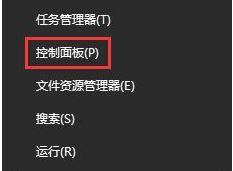
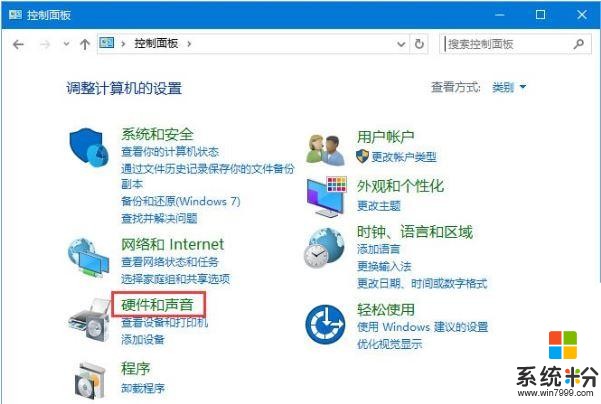
2、在硬件和声音窗口,到右侧界面,找到“设备和打印机”下的“设备管理器”这一项。
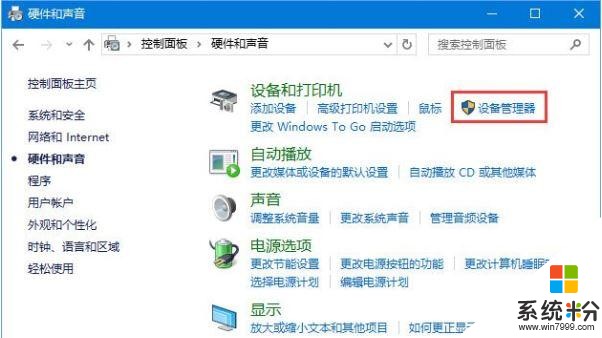
3、进入设备管理器窗口后,从所有设备中,找到“声音,视频和游戏控制器”这一项,由于系统版本不同,这个名字会有不同。
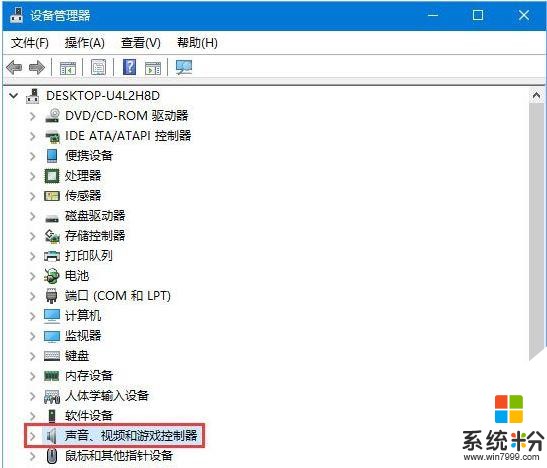
4、再打开声音,视频和游戏控制器,在其包含的设备中,就以看到声卡的型号子,如下图,这是我的声卡型号,为“High Definition Audio”。
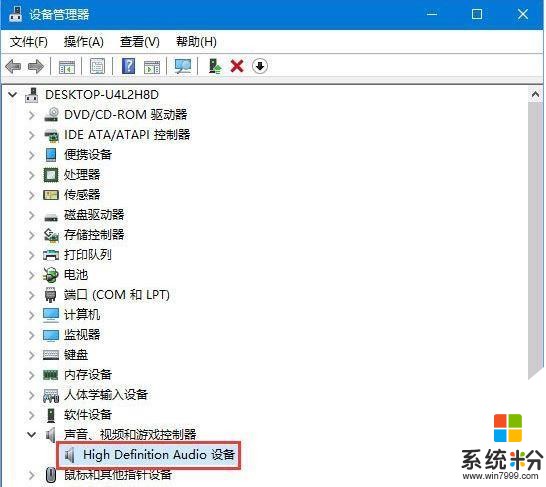
方法二:
1、先从开始菜单中打开“运行”程序,再输入dxdiag命令,确定。
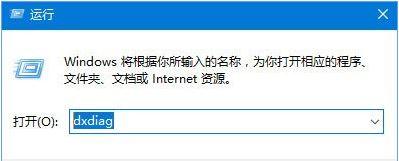
2、会有一个DirectX 诊断工具提示窗口,提示需要连接Internet网,直接按“是”进入。
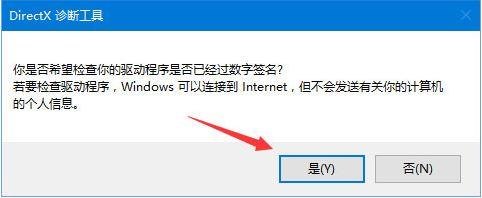
3、进入DirectX 诊断工具窗口后,默认为系统选项卡,需要选择“声音”这个选项卡,在声音这个选项卡界面,其名称这一项,就是声卡型号,在这里,可以看到更多的信息,如数字签名,驱动程序名称,版本等等。
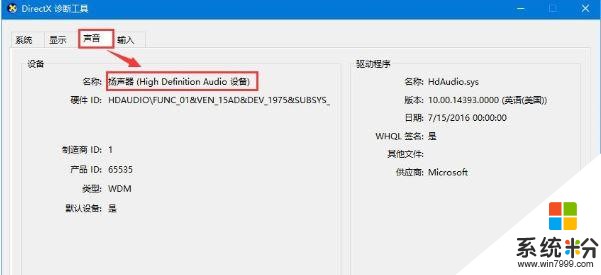
关于win10查看电脑声卡型号的具体方法就介绍到这里了,需要查看声卡型号的用户,可以按照上述方法进行查看,希望本篇教程可以帮助到大家!









